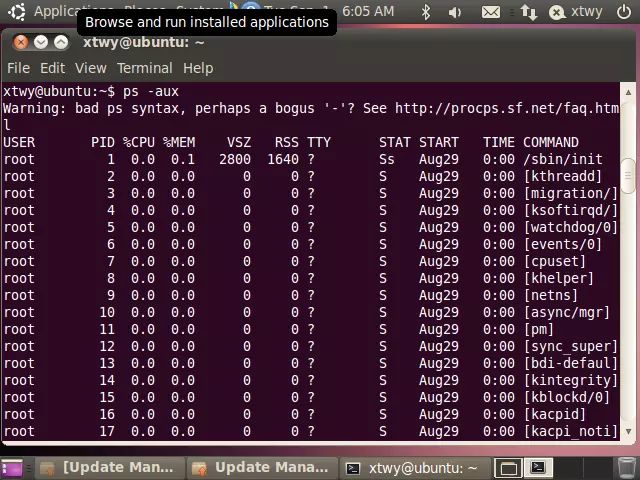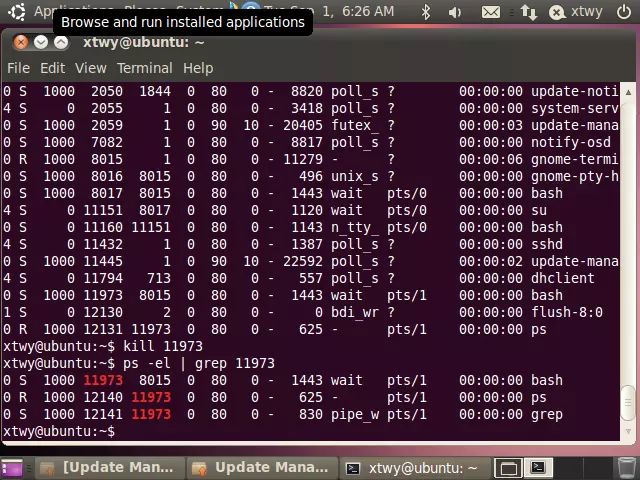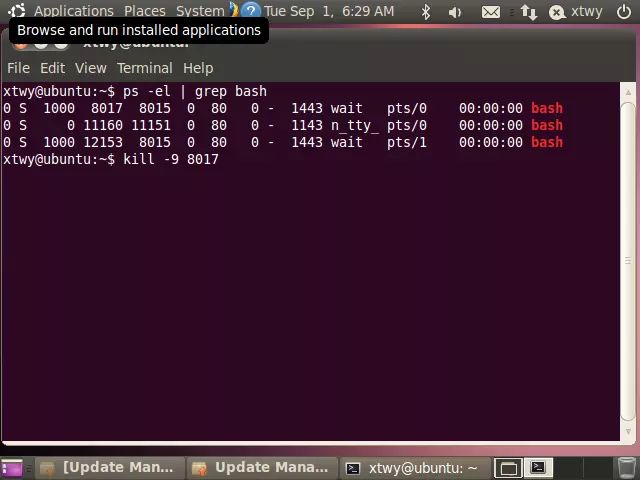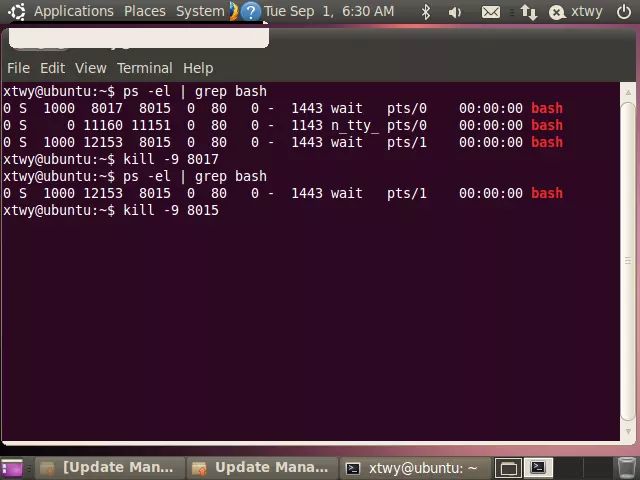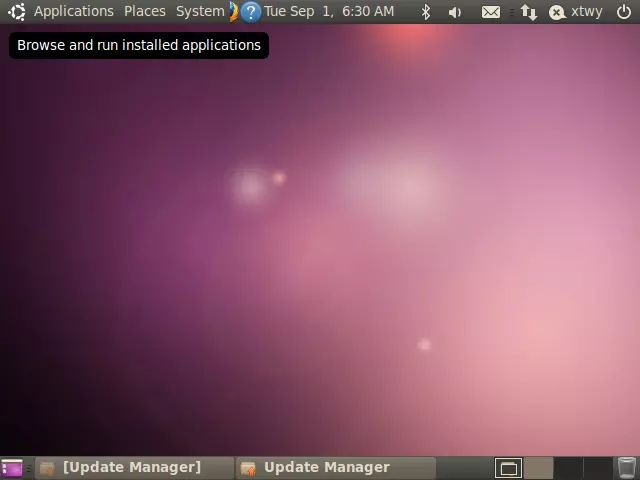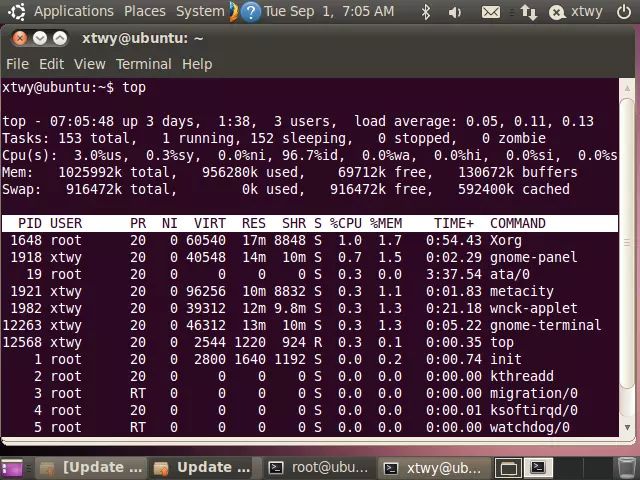1. 进程管理简介
(1)进程概念
进程是操作系统中非常重要的一个概念,进程是程序的执行过程,相对于程序,进程是动态的,在linux系统中,它与用户权限相关,程序与进程并没有一一对应,一个程序可能对应多个进程,例如:
//ps命令列出当前所有对应当前用户的活动进程
xtwy@ubuntu:~$ ps
PID TTY TIME CMD
2087 pts/0 00:00:00 bash
2105 pts/0 00:00:00 ps
xtwy@ubuntu:~$ bash
//一个bash程序对应多个进程
xtwy@ubuntu:~$ ps
PID TTY TIME CMD
2087 pts/0 00:00:00 bash
2141 pts/0 00:00:00 bash
2156 pts/0 00:00:00 ps
子进程与父进程:一个进程产生另外一个进程,产生的进程称为子进程,生成另外一个进程的进程称为父进程。
//ps -l显示长格式进程信息
//其中PID表示进程ID,PPID表示其父进程ID
xtwy@ubuntu:~$ ps -l
F S UID PID PPID C PRI NI ADDR SZ WCHAN TTY TIME CMD
0 S 1000 2087 2085 0 80 0 - 1443 wait pts/0 00:00:00 bash
0 S 1000 2141 2087 0 80 0 - 1443 wait pts/0 00:00:00 bash
(3)前台进程与后台进程
前台进程指的是进程在执行时会将命令行阻塞,直到进程执行完毕;后台进程指的是进程在执行时不会阻塞当前命令行,而是在系统后台执行。
//直接ping,作为前台进程执行
root@ubuntu:~# ping www.baidu.com
PING www.a.shifen.com (115.239.211.112) 56(84) bytes of data.
64 bytes from 115.239.211.112: icmp_seq=1 ttl=128 time=4.50 ms
ctrl+z进入后台
2. 进程管理常用命令
(1) ps命令
ps 命令常用选项包括:
(1)a显示所有用户的进程
(2)u显示用户名和启动时间
(3)x显示所有进程,包括没有控制终端的进程
(4)e显示所有进程,包括没有控制终端的进程,较x选项,信息更为简略
(5)l显示进程详细信息,按长格式显示
下面给出几个演示:
(1)ps -au 显示所有用户进程,并给出用户名和启动时间等详细信息
(2) ps -aux 显示所有用户进程,包括没有控制终端的进程,并给出用户和和启动埋单等详细信息
输出格式中对应字段含义:
USER: 进程所有者
PID: 进程号
%CPU: CPU占用率
%MEM: 内存占用率
VSZ:表示如果一个程序完全驻留在内存的话需要占用多少内存空间;
RSS:指明了当前实际占用了多少内存;
TTY: 终端的次要装置号码 (minor device number of tty)
STAT: 该进程程的状态,有以下值
D: 不可中断的静止
R: 正在执行中
S: 静止状态
T: 暂停执行
Z: 不存在但暂时无法消除
W: 没有足够的记忆体分页可分配
<: 高优先序的进程
N: 低优先序的进程
L: 有记忆体分页分配并锁在记忆体内
START: 进程开始时间
TIME: 执行的时间
COMMAND:所执行的指令
(3) ps -l 按长格式显示进程详细信息
输出格式对应字段含义:
F 进程的标志,
S 进程的状态,
PID 进程的ID,
PPID 进程的父进程ID,
C 进程的CPU占用率,
PRI 进程的优先权,
NI 进程的Nice值,
ADDR 进程的地址空间,
SZ 进程占用内存的大小,
WCHAN 进程当前是否在运行,
TTY 进程所属终端,
Time 进程的运行时间,
CMD 进程的命令.
(2) kill 命令
有时候某个进程可能会长期占用CPU资源或无法正常执行或超出运行时间等,此时可能希望人工干预直接将进程杀死,这时候kill命令可以派上用场。
(1)kill pid,关闭进程
有时间kill并不能保证一定会关闭某个进程,例如
此时可以采用强制关闭的方式
(2)kill -9 pid,强制关闭进程
下面给出了强制进程的演示
强制关闭进程后,终端强制退出
(4) 进程的前台后台切换
(1)ctr+c命令终止进程
ping baidu.com -a 命令将一直执行,终端被占用,要终止进程,需要使用ctr+c命令终止当前进程执行
root@ubuntu:/home/xtwy# ping baidu.com -a
PING baidu.com (180.149.132.47) 56(84) bytes of data.
^C64 bytes from 180.149.132.47: icmp_seq=1 ttl=128 time=138 ms
--- baidu.com ping statistics ---
1 packets transmitted, 1 received, 0% packet loss, time 0ms
rtt min/avg/max/mdev = 138.291/138.291/138.291/0.000 ms
(2)ctr+z命令挂起进程
root@ubuntu:/home/xtwy# ping baidu.com -a
PING baidu.com (180.149.132.47) 56(84) bytes of data.
^Z
[1]+ Stopped ping baidu.com -a
root@ubuntu:/home/xtwy# jobs
[1]+ Stopped ping baidu.com -a
(3)fg命令将进程转到前台执行
root@ubuntu:/home/xtwy# fg
ping baidu.com -a
64 bytes from 180.149.132.47: icmp_seq=2 ttl=128 time=135 ms
64 bytes from 180.149.132.47: icmp_seq=3 ttl=128 time=139 ms
64 bytes from 180.149.132.47: icmp_seq=4 ttl=128 time=135 ms
^Z
[1]+ Stopped ping baidu.com -a
(4)linux命令后台执行
command<空格>&
1、编写shell脚本:test.sh
#!/bin/bash
while [ true ]; do
/bin/sleep 1
echo hello >>~/test.log
done
2、并且放入后台运行:
./test.sh &
3、使用tail -f 命令跟踪日志。
(5)jobs命令查看任务
root@ubuntu:/home/xtwy# jobs
[1]+ Running ping baidu.com -a &
ps和jobs区别:
jobs:该命令用于查看当前终端后台运行的任务。
ps:该命令用于查看瞬间进程的动态。
(5) top命令动态显示进程信息
top命令动态显示进程信息,可以对进程的CPU、内存使用情况进行动态监测
3. 计划任务的设定
crontab周期性运行作业
在linux上由crond 来周期性的执行指令列表, 执行的任务称为cron job, 多个任务就称为crontab
开启Crontab服务
检查是否安装:
crontab -l
安装:
yum install crontabs
查看服务状态
service crond status
开启服务
service crond start
crontab -e
crontab -e 命令可以在vi中编辑任务, 如下面代码每一分钟向文本写入当前日期
* * * * * date >> ~/log.txt
创建任务后, 可以用 crontab -l 查看当前用户的任务列表,可以用 crontab -r 删除该用户的计时器设置。
命令格式如下:
- * * * * command
分钟(0-59) 小时(0-23) 日期(1-31) 月份(1-12) 星期(0-6,0代表星期天) 命令
例子:
每晚21:30重启apache
30 21 * * * service httpd restart
每月的1, 10, 22日的4:55分重启apache, 用,号分割
55 4 1,10,22 * * service httpd restart
每月的1到10日重启apache, 用-号表示区间
* * 1-10 * * service httpd restart
每隔2分钟重启apache , 这里的 */2 号 表示从0.0秒开始每隔2分钟执行
*/2 * * * * service httpd restart
每晚11点到早上7点每隔1小时重启服务器, 注意分钟是用0而不是* 假如是*则代表每分钟都在执行
0 23-7/1 * * * service httpd restart
每天18点到23点每隔30分钟重启服务器, 两种写法都可以
*/30 18-23 * * * service httpd restart
0,30 18-23 * * * service httpd restart